На этом шаге мы рассмотрим способы отображения данных.
Пользователь может работать с базой данных в режиме таблицы или в режиме формы. В режиме таблицы информация отображается в виде таблицы, что позволяет видеть одновременно несколько записей. Этот режим обычно используется для просмотра информации. В режиме формы отображается одна запись. Обычно данный режим используется для ввода и редактирования информации. Часто эти два режима комбинируют. Краткая информация (содержимое некоторых ключевых полей) выводится в табличной форме, а при необходимости видеть содержимое всех полей выполняется переключение в режим формы.
Отображение данных в форме таблицы обеспечивает компонент DataGridView (рисунок 1).
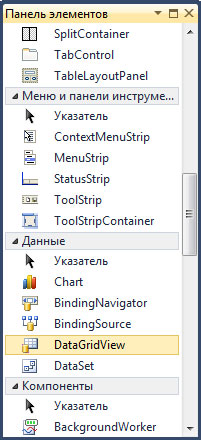
Рис.1. Компонент DataGridView
Свойства компонента (таблица 1) определяют вид таблицы и действия, которые могут быть выполнены над данными во время работы программы.
| Свойство | Описание |
|---|---|
| DataSource | Ссылка на источник данных (компонент DataSet) |
| DataMember | Ссылка на данные (таблицу из коллекции Tables компонента DataSet) |
| Columns | Отображаемая информация (столбцы) — коллекция элементов, каждый из которых задает вид столбца |
| ReadOnly | Запрещает (True) внесение изменений в таблицу |
| AllowsUsersToDeteteRows | Разрешает (True) удалять строки из таблицы |
| AllowsUsersToAddRows | Разрешает (True) добавлять строки в таблицу |
| ScrollBars | Отображаемые полосы прокрутки: None — не отображать; Vertical — только вертикальная; Horizontal — только горизонтальная; Both — обе |
| EditMode | Задает режим активизации процесса редактирования. Чтобы активизировать режим редактирования записи, надо нажать клавишу F2 (режим EditOnF2) или Enter (режим EditOnEnter) |
| AllowUserToResizeColumns | Разрешает (True) менять во время работы программы ширину колонок таблицы |
| AllowUserToResizeRows | Разрешает (True) менять во время работы программы высоту строк таблицы |
Свойство Columns компонента DataGridView представляет собой коллекцию объектов DataGridViewColumn, свойства которых (таблица 2) определяют информацию, отображаемую в колонке.
| Свойство | Описание |
|---|---|
| DataPropertyName | Поле, содержимое которого отображается в столбце |
| HeaderText | Заголовок столбца |
| Width | Ширина столбца |
Настройка компонента DBGrid выполняется следующим образом. Сначала в коллекцию Columns надо добавить столько элементов, сколько столбцов данных необходимо отобразить в поле компонента DataGridView. Для этого следует раскрыть окно редактора коллекции — щелкнуть на кнопке с тремя точками, которая находится в поле значения свойства Columns, или из контекстного меню компонента (оно появляется в результате щелчка правой кнопкой мыши в поле компонента) выбрать команду Edit Columns (Правка столбцов). В окне редактора коллекции надо сделать щелчок на кнопке Add (Добавить) и задать значения свойств добавленного элемента (рисунок 2).
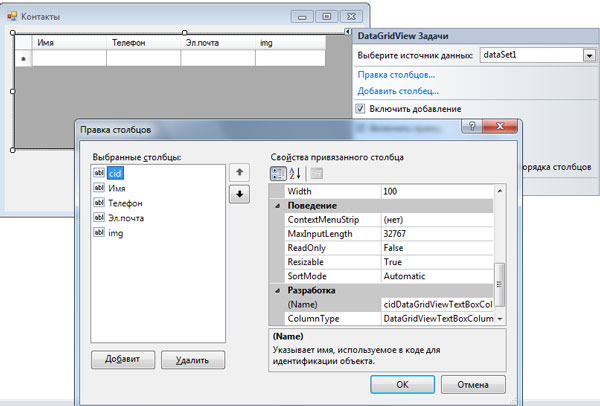
Рис.2. Настройка элемента коллекции Columns компонента DataGridView
В таблице 3 приведены значения свойств компонента DataGridView, а на рисунке 3 — вид формы после его настройки.
| Свойство | Описание |
|---|---|
| DataSource | dataSet1 |
| DataMember | contacts |
| ScrollBars | Vertical |
| Size | 435;155 |
| AllowUserToResizeCollumns | False |
| RowHeaderWidth | 24 |
| Columns[1].HeaderText | cid |
| Columns[0].DataPropertyName | cid |
| Columns[0].Visible | False |
| Columns[1].HeaderText | Имя |
| Columns[1].DataPropertyName | name |
| Columns[1].Width | 100 |
| Columns[2].HeaderText | Телефон |
| Columns[2].DataPropertyName | phone |
| Columns[2].Width | 100 |
| Columns[3].HeaderText | Эл.почта |
| Columns[3].DataPropertyName | |
| Columns[3].Width | 100 |
| Columns[4].HeaderText | img |
| Columns[4].DataPropertyName | img |
| Columns[4].Width | 94 |
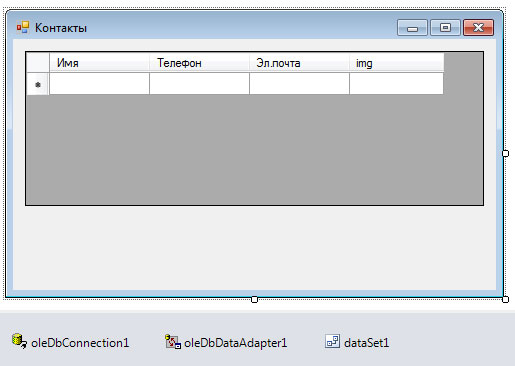
Рис.3. Форма после настройки компонента DataGridView
На следующем шаге мы закончим изучение этого вопроса.
